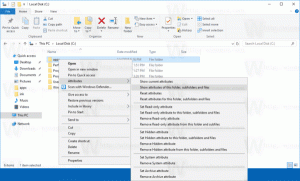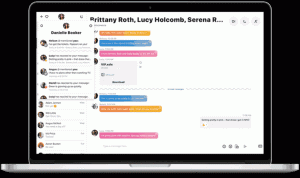Přidejte soubor PowerShell (*.ps1) do nové kontextové nabídky Průzkumníka souborů
V tomto článku uvidíme, jak získat užitečnou položku kontextové nabídky pro vytvoření skriptu Nový -> Windows PowerShell. Ušetří vám čas, pokud je budete potřebovat čas od času vytvořit. Jedním kliknutím okamžitě získáte nový soubor s příponou PS1.
Obvykle k vytvoření souboru PowerShellu můžete buď vytvořit nový textový soubor a pokaždé přejmenovat jeho příponu na .ps1, nebo můžete použít Poznámkový blok. Pomocí programu Poznámkový blok je možné uložit zadaný text jako powershell soubor výběrem položky nabídky Soubor - Uložit a zadáním názvu souboru s příponou ps1 v uvozovkách. Pro uložení se správnou příponou je nutné přidat uvozovky. Další možností je aplikace Windows PowerShell ISE, která se spouští velmi pomalu, ale dokáže ukládat vaše skripty přímo do souborů .ps1.
Místo toho je užitečnější položka nabídky Nový -> skript Windows PowerShell. Aby to fungovalo, použijte následující jednoduché vylepšení registru.
- Otevřete Editor registru.
- Přejděte na následující klíč registru:
HKEY_CLASSES_ROOT\.ps1
Tip: Můžete přístup k libovolnému požadovanému klíči registru jediným kliknutím.
- Zde vytvořte nový podklíč s názvem „ShellNew“. Dostanes.
HKEY_CLASSES_ROOT\.ps1\ShellNew
- V podklíči ShellNew vytvořte novou řetězcovou hodnotu s názvem NullFile. Nenastavujte jeho hodnotu, ponechte jej prázdný. Tato hodnota označuje, že systém Windows by měl vytvořit prázdný soubor bez obsahu.
Nyní otevřete kontextovou nabídku libovolné složky. Stačí kliknout pravým tlačítkem na prázdné místo na ploše. V kontextové nabídce „Nový“ bude mít novou položku:
Až budete příště potřebovat vytvořit soubor skriptu PowerShell, můžete pomocí této položky kontextové nabídky ušetřit čas.
Vytvořil jsem soubory registru připravené k použití, takže se můžete vyhnout ručním úpravám registru. Součástí je i soubor zpět.
Stáhnout soubory registru
A je to. Tento trik funguje ve Windows 7, Windows 8 a Windows 10. Mělo by to fungovat i ve starších verzích Windows.
Chcete-li ušetřit čas, použijte Winaero Tweaker. Má příslušnou možnost v části Kontextová nabídka\Nová nabídka v Průzkumníku souborů: